您好,登錄后才能下訂單哦!
您好,登錄后才能下訂單哦!
Linux系統如何查看磁盤儲存,相信很多沒有經驗的人對此束手無策,為此本文總結了問題出現的原因和解決方法,通過這篇文章希望你能解決這個問題。
下面是一個可供選擇的,但并不全面的圖形或命令行工具列表,這些工具用來檢查Linux平臺中已用和可用的內存。
1. /proc/meminfo
一種最簡單的方法是通過“/proc/meminfo”來檢查內存使用狀況。這個動態更新的虛擬文件事實上是諸如free,top和ps這些與內存相關的工具的信息來源。從可用/閑置物理內存數量到等待被寫入緩存的數量或者已寫回磁盤的數量,只要是你想要的關于內存使用的信息,“/proc/meminfo”應有盡有。特定進程的內存信息也可以通過“/proc/statm”和“/proc/status”來獲取。
1.$ cat /proc/meminfo
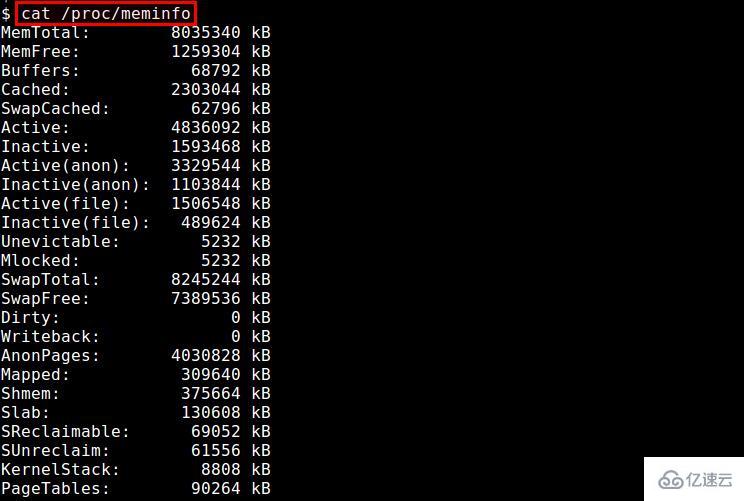
2. atop
atop命令是用于終端環境的基于ncurses的交互式的系統和進程監測工具。它展示了動態更新的系統資源摘要(CPU, 內存, 網絡, 輸入/輸出, 內核),并且用醒目的顏色把系統高負載的部分以警告信息標注出來。它同樣提供了類似于top的線程(或用戶)資源使用視圖,因此系統管理員可以找到哪個進程或者用戶導致的系統負載。內存統計報告包括了總計/閑置內存,緩存的/緩沖的內存和已提交的虛擬內存。
1.$ sudo atop
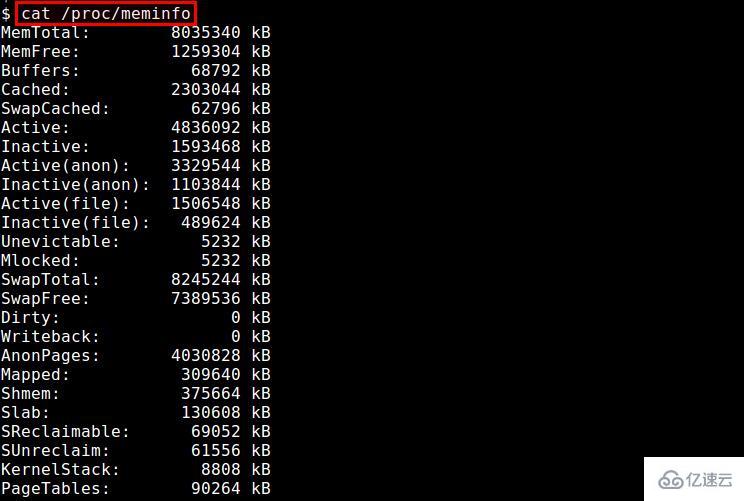
3. free
free命令是一個用來獲得內存使用概況的快速簡單的方法,這些信息從“/proc/meminfo”獲取。它提供了一個快照,用于展示總計/閑置的物理內存和系統交換區,以及已使用/閑置的內核緩沖區。
1.$ free -h

4. GNOME System Monitor
GNOME System Monitor 是一個圖形界面應用,它展示了包括CPU,內存,交換區和網絡在內的系統資源使用率的較近歷史信息。它同時也可以提供一個帶有CPU和內存使用情況的進程視圖。
1.$ gnome-system-monitor
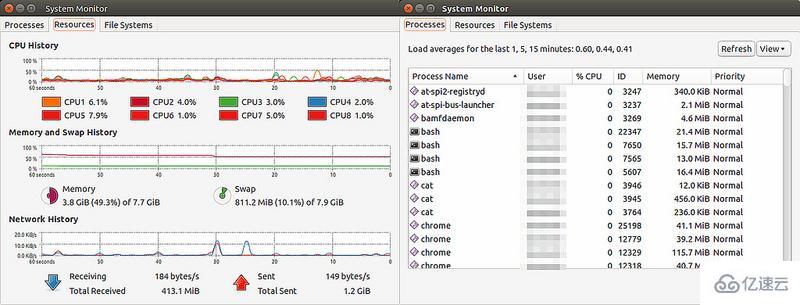
5. htop
htop命令是一個基于ncurses的交互式的進程視圖,它實時展示了每個進程的內存使用情況。它可以報告所有運行中進程的常駐內存大小(RSS)、內存中程序的總大小、庫大小、共享頁面大小和臟頁面大小。你可以橫向或者縱向滾動進程列表進行查看。
1.$ htop

6. KDE System Monitor
就像GNOME桌面擁有GNOME System Monitor一樣,KDE桌面也有它自己的對口應用:KDE System Monitor。這個工具的功能與GNOME版本極其相似,也就是說,它同樣展示了一個關于系統資源使用情況,以及帶有每個進程的CPU/內存消耗情況的實時歷史記錄。
1.$ ksysguard

看完上述內容,你們掌握Linux系統如何查看磁盤儲存的方法了嗎?如果還想學到更多技能或想了解更多相關內容,歡迎關注億速云行業資訊頻道,感謝各位的閱讀!
免責聲明:本站發布的內容(圖片、視頻和文字)以原創、轉載和分享為主,文章觀點不代表本網站立場,如果涉及侵權請聯系站長郵箱:is@yisu.com進行舉報,并提供相關證據,一經查實,將立刻刪除涉嫌侵權內容。